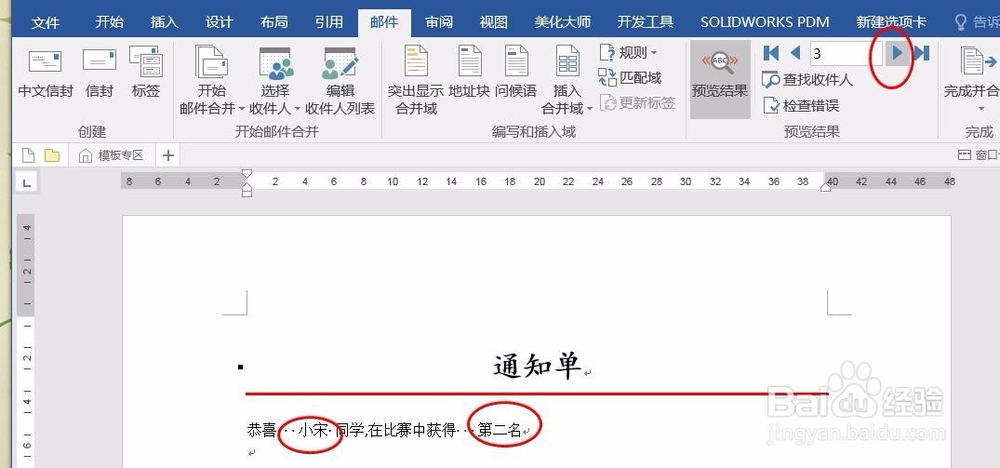1、首先,打开word中编辑好的通知单。
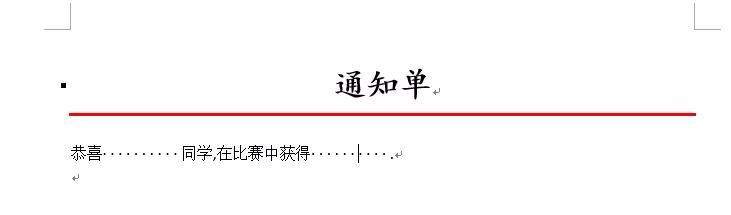
2、打开excel形式的清单
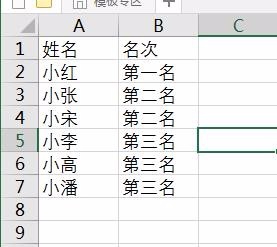
3、在邮件/开始邮件合并
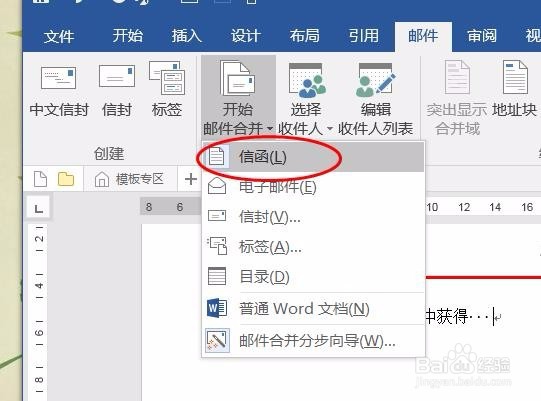
4、邮件里面选择:使用现有列表
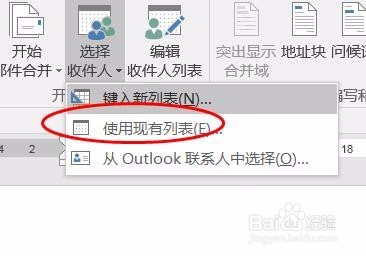
5、浏览到我们第二部中做的表格 进行选择
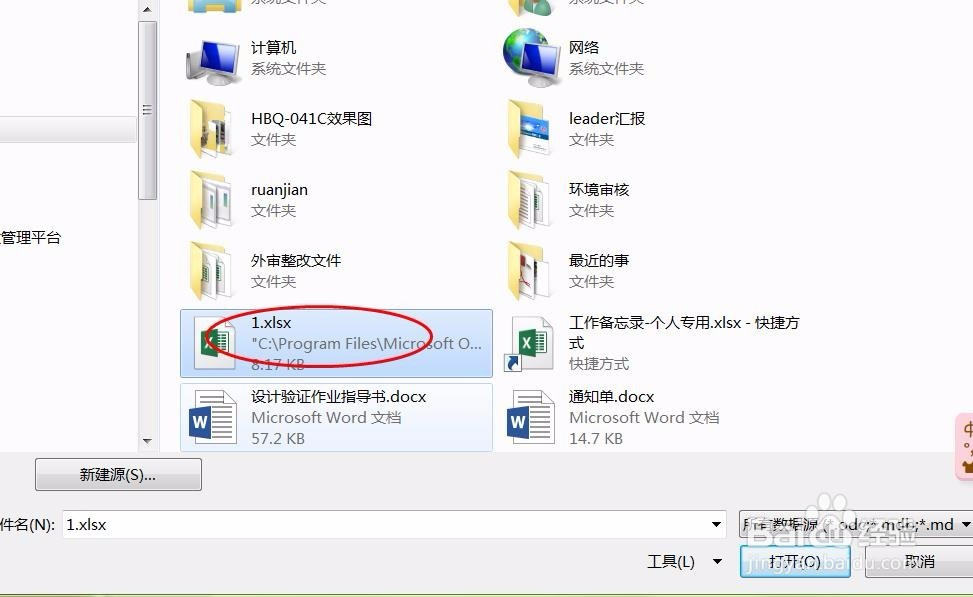
6、在弹出的对话框中点击确认
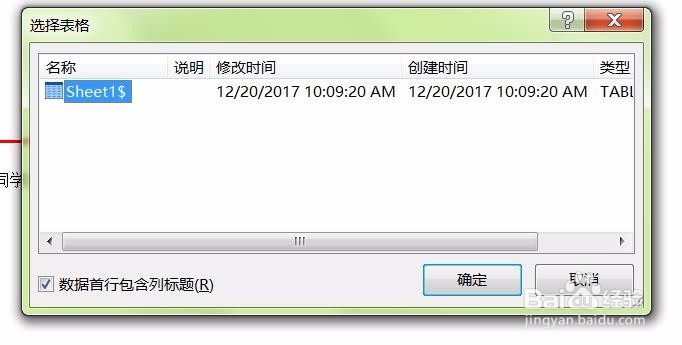
7、把鼠标放在需要填写名字的地方选择插入域/选择姓名再更换到名次的地方插入域/选择名次
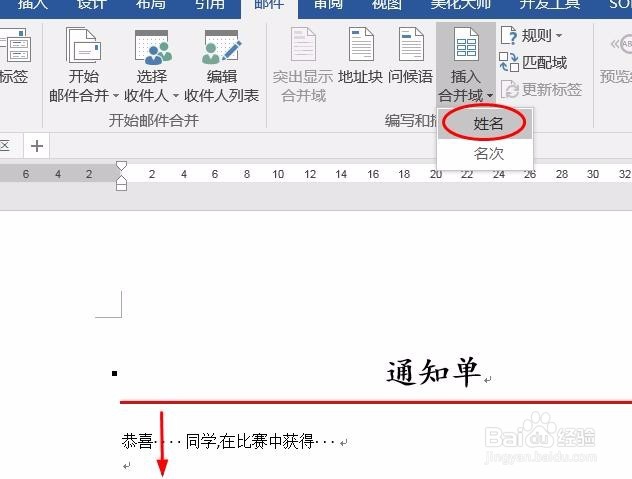
8、查看效果

9、选择完成 可以依次查看效果。

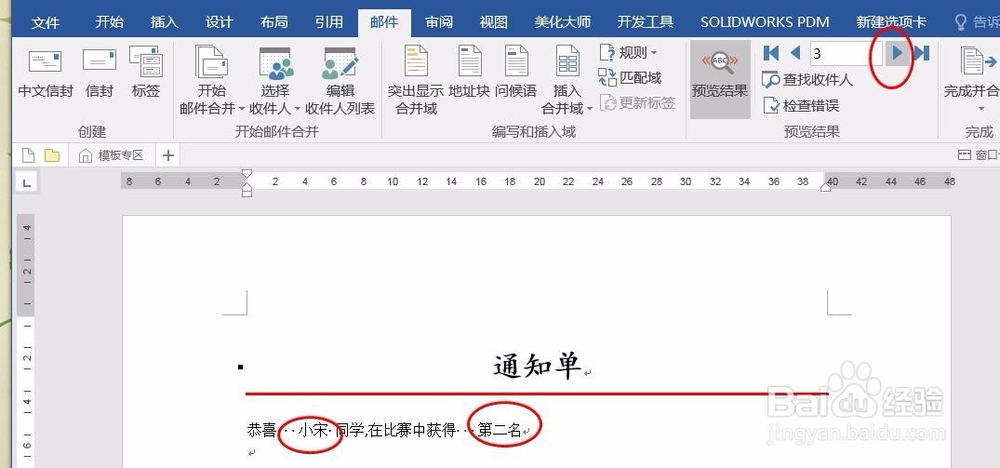
时间:2024-10-13 23:41:09
1、首先,打开word中编辑好的通知单。
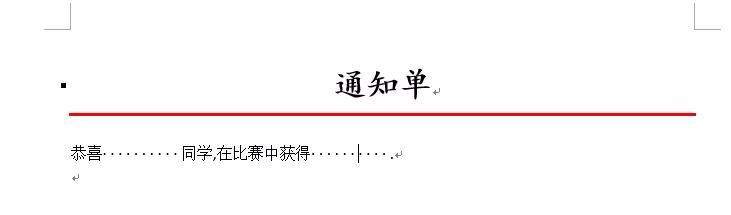
2、打开excel形式的清单
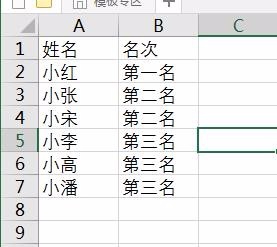
3、在邮件/开始邮件合并
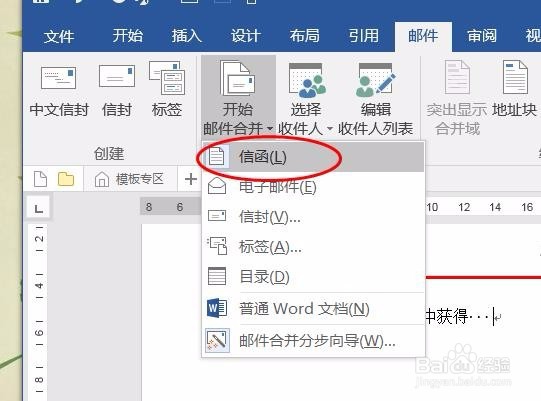
4、邮件里面选择:使用现有列表
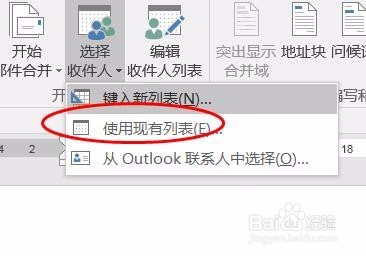
5、浏览到我们第二部中做的表格 进行选择
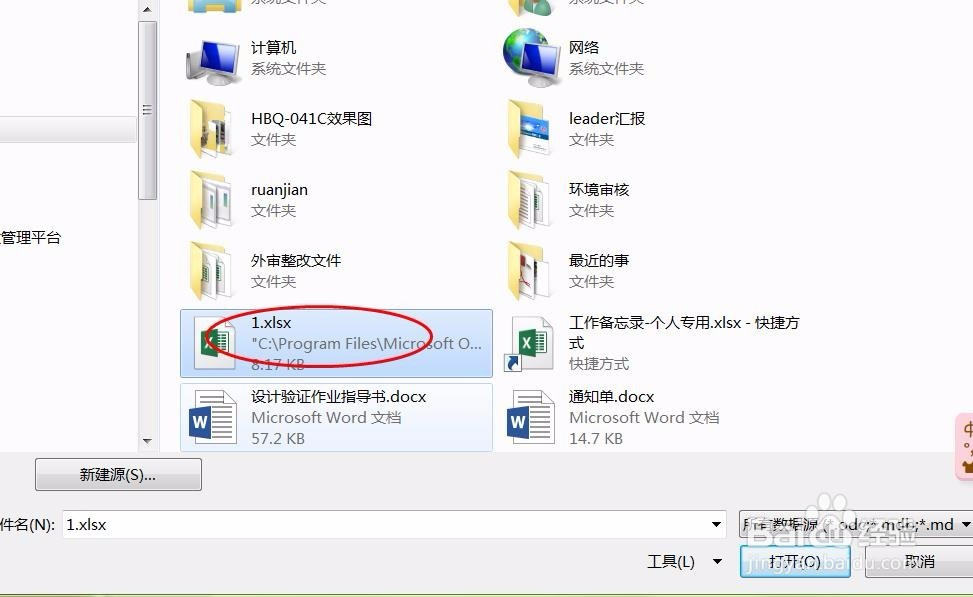
6、在弹出的对话框中点击确认
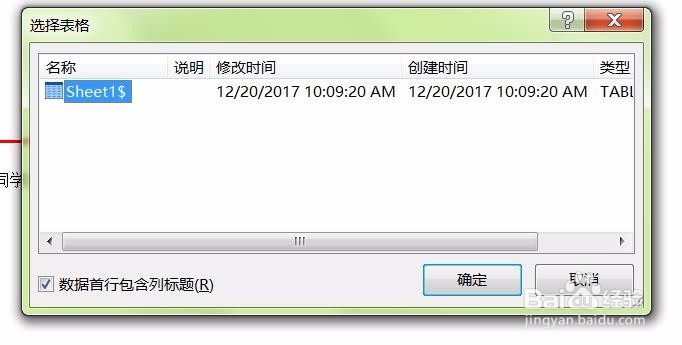
7、把鼠标放在需要填写名字的地方选择插入域/选择姓名再更换到名次的地方插入域/选择名次
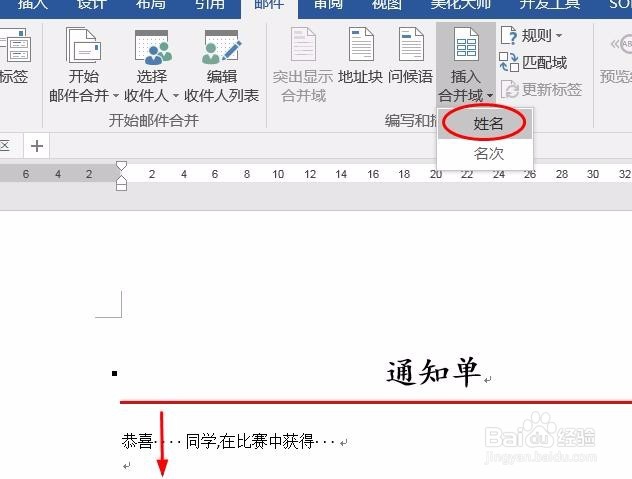
8、查看效果

9、选择完成 可以依次查看效果。